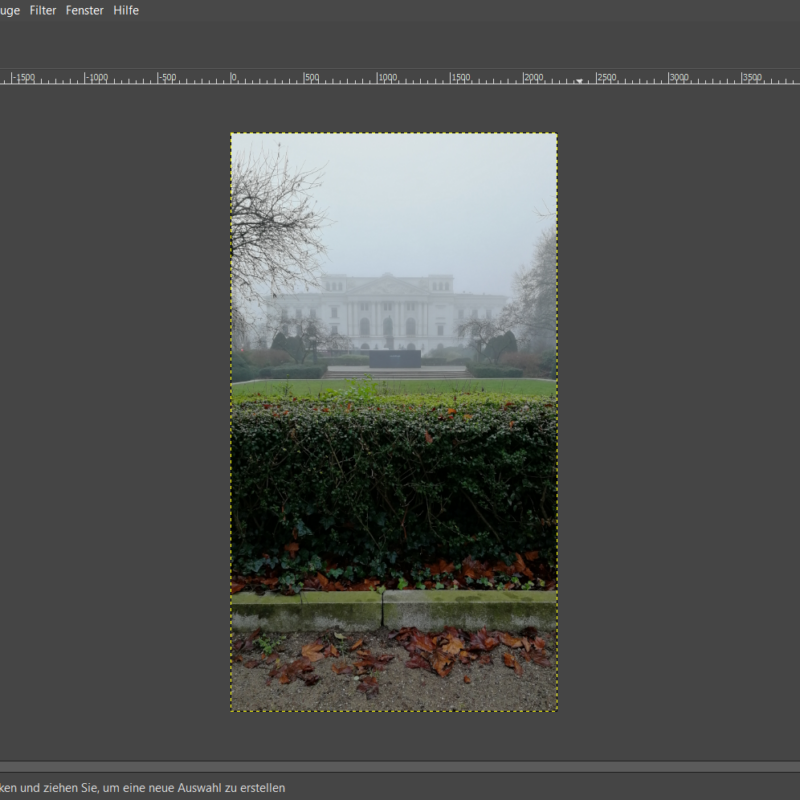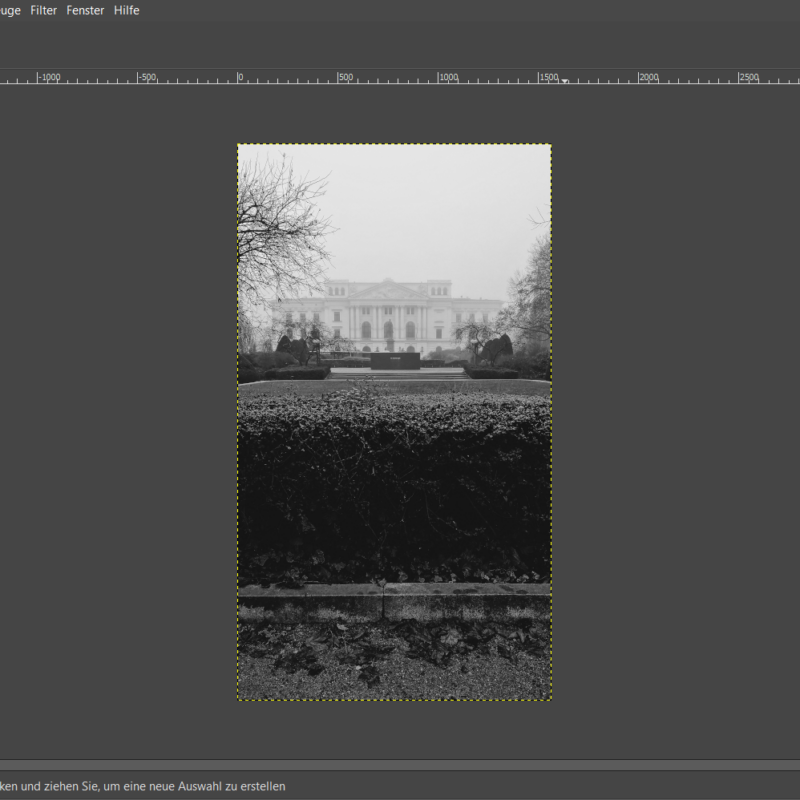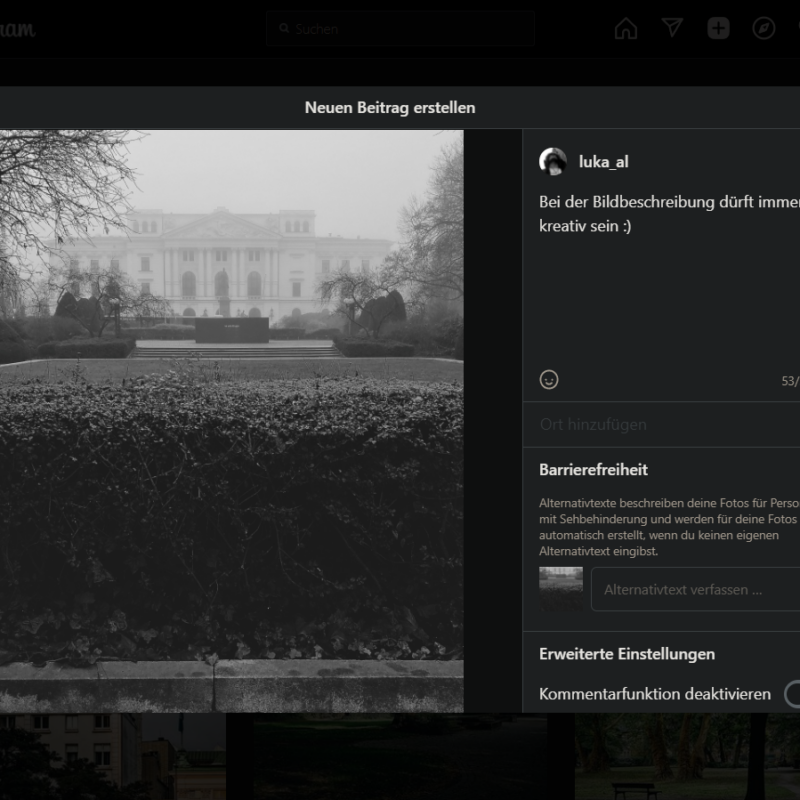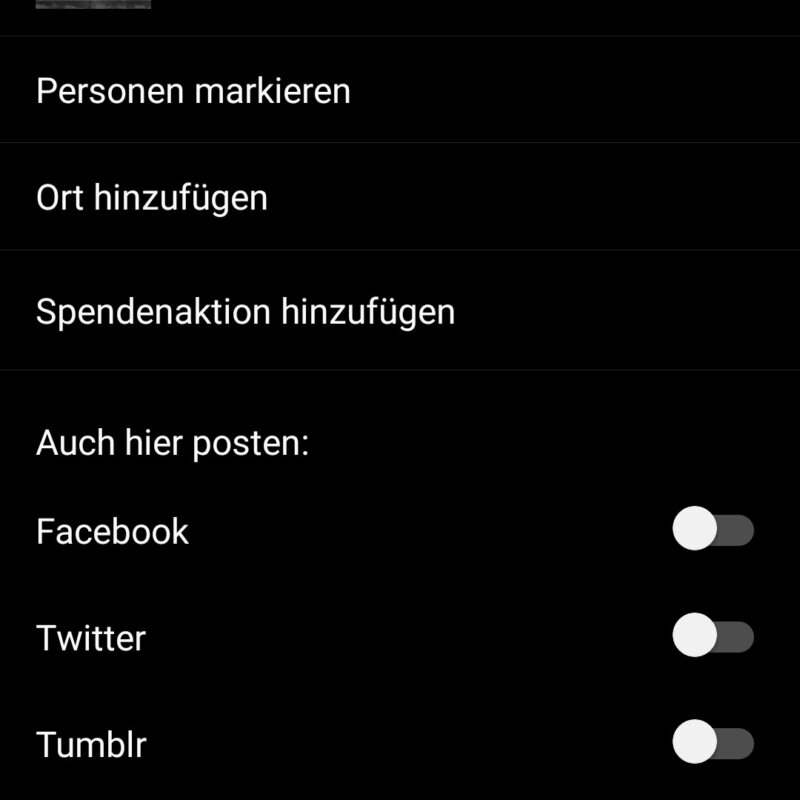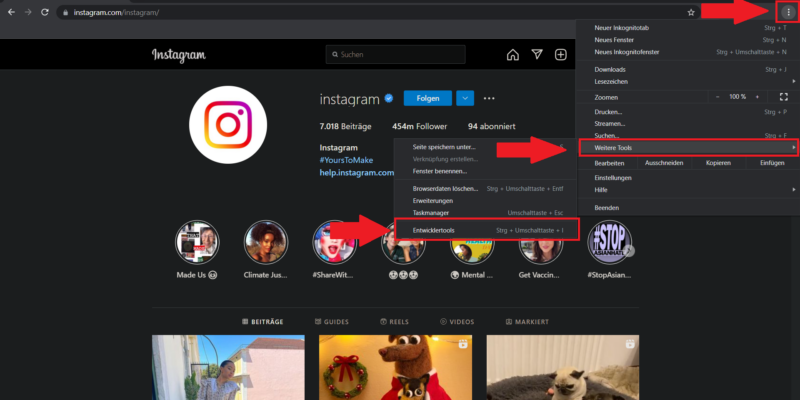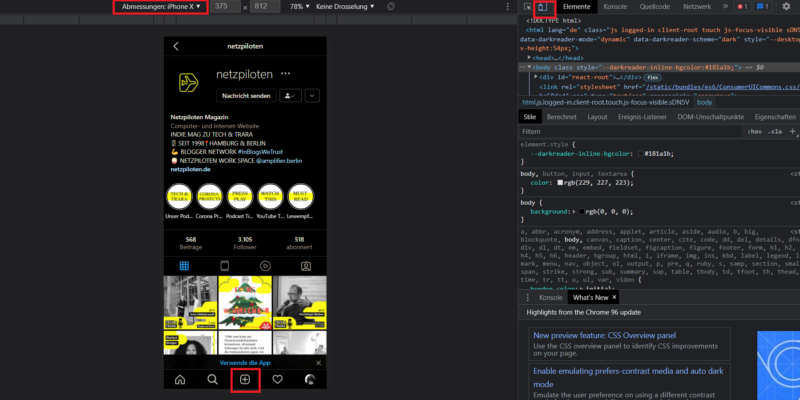Die Instagram App entscheidet sich mal wieder, die Bildqualität beim Uploaden des Posts zu verschlechtern? Die Bearbeitung mit dem Smartphone läuft nicht wie ihr es wollt? Wenn euch diese Probleme stören, seid ihr hier richtig. Wir zeigen euch wie ihr auf Instagram komplett ohne Smartphone oder App eure Beiträge erstellen und posten könnt.
Die Instagram Posts erstellen
Bei der Erstellung der Posts habt ihr im Grunde volle Entscheidungsfreiheit. Ob es Fotografien mit professionellen Kameras oder Schnappschüsse von eurem Smartphone sind, ist völlig euch überlassen. Auch können es Bilder von allem sein, was ihr wollt. Selfies, Fotografien von Landschaften, dem Alltäglichen Leben, oder eure Kunst, ob analog oder digital. Gerade wenn eure Bilder nicht mit dem Smartphone geschossen sind, lohnt es sich, Instagram Posts am PC zu erstellen. Ein Beispiel dafür wären Bilder aus dem Photo Mode von Videospielen.
Der Kreativität sind eigentlich keine Grenzen gesetzt. Stellt nur sicher, dass ihr idealerweise das Urheberrecht für den Content in euren Postings habt. Das Urheberrecht wird immer stärker im Internet geltend gemacht und auch wenn es auf Instagram noch weniger durchgesetzt wird, solltet ihr möglichst darauf verzichten fremden Content zu posten. So seid schützt ihr euch und euer Konto am besten.
Die Postings bearbeiten
Bei der Bearbeitung habt ihr viele verschiedene Optionen. Ihr könnt natürlich die Fotos auf eurem Smartphone bearbeiten und dann einfach per Bluetooth und co. auf euren PC übertragen, wenn euch das am besten liegt. Wenn ihr eure Postings aber am PC bearbeiten wollt habt ihr eine Menge Möglichkeiten. Wenn ihr nur simplere Bearbeitungen vornehmen wollt, reichen die vorinstallierten Programme wie Paint, Paint 3D und Windows Fotos völlig aus. Diese bieten euch die grundlegenden Funktionen wie das Zuschneiden, Spiegeln und sogar einige Filter. Ihr könnt für die Bearbeitung natürlich auch den hauseigenen Editor von Instagram verwenden. Nicht vergessen: Instagram zeigt eure Posts in den Seitenverhältnissen 1:1, 4:5 und 16:9 ab. Schneidet eure Fotos in diesen Formaten wenn ihr sie am besten abgebildet haben möchtet.
Wenn ihr etwas anspruchsvollere Änderungen vornehmen wollt, sind komplexere Bildbearbeitungsprogramme besser geeignet. Die Online-Editor befunky und pixlr sind komplett kostenlos zu nutzen und bieten euch mehr als genug Feature, um eure Posts klasse zu gestalten. Für Anfänger sind sie bestens geeignet, um herumzuexperimentieren und erste Erfahrungen zu sammeln. Wenn es noch komplexer sein soll, sind Adobe Photoshop oder die kostenlose Alternative GIMP für euch. In unserem Beispiel haben wir GIMP verwendet, wenn ihr aber bereits Zugang zu der Adobe Creative Cloud habt, könnt ihr natürlich auch Photoshop nutzen. Beide Programme ähneln sich in ihren Features. Seid ihr komplette Beginner mit GIMP und Photoshop, haben wir euch zwei YouTube Tutorials zu GIMP und Photoshop hier verlinkt.
Wenn ihr Wissen wollt was die besten Laptops für Bildbearbeitung und Fotografen sind könnt ihr unseren Artikel zu diesem Thema hier finden.
Die passenden Hashtags finden
Hashtags sind auf Instagram die beste Art auf euren Content aufmerksam zu machen. Viele User suche über Hashtags nach neuem Content und daher solltest du nicht darauf verzichten, wenn du deine Reichweite erweitern willst. Wie viele Hashtags ihr verwendet ist euch selbst überlassen. Instagram selbst sagt, dass wenige Hashtags oft bessere Ergebnisse erzielen, aber es gibt auch Untersuchungen die bestätigen, dass ihr mit möglichst vielen Hashtags mehr Interaktionen bekommt. Wir können euch empfehlen mit Hashtags zu experimentieren und selbst zu schauen was für eure Posts am besten funktioniert.
Auf den Seiten SISTRIX und tagsfinder könnt ihr verschieden Hashtags für eure Posts finden. Eine ganze Menge Tipps verraten wir euch außerdem in unserem Instragram-Guide, um mehr Follower zu bekommen.
Die Posts auf Instagram hochladen – so geht’s!
Nun habt ihr eure Posts fertig und es geht daran sie hochzuladen. Das war bis vor einer Weile noch etwas tricky, jetzt geht es aber deutlich simpler. Wir zeigen euch dennoch ein paar verschiedene Wege, wie ihr eure Beiträge gepostet bekommt.
Posts hochladen direkt über Instagram
Seit kurzem hat Instagram die Funktion eingeführt, auch über die Desktopseite eure Bilder auf Instagram hochzuladen. Um eure Beiträge zu posten müsst ihr zunächst Instagram aufrufen. Danach klickt ihr auf das Plus-Symbol in der Mitte der Leiste im oberen rechten Bildschirm. Von da aus könnt ihr dann eure Beiträge per Drag-and-Drop oder mit dem Button auswählen. Instagram erlaubt euch hierbei bis zu zehn Bilder oder Videos für einen Beitrag zu verwenden.
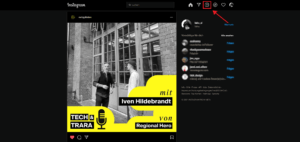
Habt ihr den Inhalt für euren Beitrag ausgewählt landet ihr auf einem Bearbeitungsfeld, wo ihr eure Bilder noch einmal bearbeiten könnt. Die Auswahl an Filtern und Bearbeitungsmöglichkeiten ist jedoch deutlich geringer als auf der mobilen Version von Instagram. Wir raten euch daher lieber, wie schon vorher erwähnt, ein externes Bearbeitungsprogramm zu verwenden oder die Bilder auf eurem Smartphone zu bearbeiten. Wenn ihr Fans der Instagram Filter wie Lo-Fi, Inkwell und co. seit, könnt ihr auf der Seite instaEditor Filter verwenden, die den Originalen sehr ähneln.
Wenn ihr mit der Bearbeitung fertig seid, kommt ihr auf den finalen Bildschirm. Hier könnt ihr eure Bildunterschrift, einen Ort hinzufügen und einen Alternativtext bestimmen. Im Gegensatz zur Instagram-App fehlen aber einige Funktionen. Die Möglichkeiten, eine Spendenaktion hinzuzufügen oder den Beitrag parallel auf den Plattformen Twitter, Facebook und Tumblr zu posten, fehlen komplett auf der Desktop-Version.
Posts hochladen mit der Hilfe von Chromes Entwicklertools
Es kann vorkommen, dass ihr das Plus-Symbol auf der Webseite nicht sehen könnt. Grund dafür ist, dass das Feature noch recht neu und noch nicht für alle Nutzer verfügbar ist und hin und wieder zu Bugs führen kann. Sollte das für euch zutreffen, könnt ihr eure Beiträge auch auf diese Weise hochladen.
Ihr braucht dafür den Browser Google Chrome. Den könnt ihr euch hier herunterladen. Habt ihr das getan, könnt ihr wieder die Desktopseite von Instagram aufrufen und euch einloggen. Von hier aus klickt ihr auf die drei Punkte oben rechts, dann auf weitere Tools und dann auf Entwicklertools. Seit ihr bei den Entwicklertools angekommen, müsst ihr auf das kleine Symbol auf dem ein Smartphone und ein größere Bildschirm abgebildet sind, klicken. Dieses symbol öffnet die mobile Ansicht der Instagramseite. Dann könnt ihr oben link die Maßstäbe einstellen auf der die Webeite abgebildet werden soll. In unserem Beispiel nutzen wir die IPhone X Einstlellung, aber es ist völlig egal welche Einstellung ihr letzten Endes nutzt. Ist die mobile Webseite geladen, sollte das Plus-Symbol unten erscheinen und ihr könnt euren Beitrag hochladen. Das Bearbeitungsprogramm, das euch Instagram bietet, ist auch hier wie bei der Desktop Version und es fehlen die selben Features, die die Instagram App anbietet.
Andere Möglichkeiten eure Posts mit dem PC hochzuladen
Wenn ihr externe Programme nutzten, wollt gibt es auch einige Optionen, die verwenden könnt. Mit dem externen Programm Hootsuite könnt ihr euren Instagram-Account verlinken und von dort aus bequem mit eurem PC die Posts vorbereiten und hochladen. Der Combin Scheduler ist ein anderes Programm, womit ihr eure Post per PC hochladen und planen könnt wann diese gepostet werden sollen.
Image by REDPIXEL via adobe.stock
Screenshots taken and edited by Luka Tosic
Artikel per E-Mail verschicken